- Scoprire EaseUS
- Chi Siamo
- Recensioni & Premi
- Contatta EaseUS
- Rivenditore
- Affiliato
- Mio Conto
- Sconto Education
Sommario:
Il tuo Outlook non si sincronizza con Gmail? Puoi scoprire i motivi e le tecniche giuste per sincronizzare il tuo Outlook con Gmail qui!
Molte persone oggigiorno hanno molti account di posta elettronica che controllano regolarmente. È comune avere diversi account di posta elettronica, sia per lavoro e famiglia o semplicemente per il desiderio di razionalizzare la posta in arrivo. La possibilità di sincronizzare gli account Outlook e Gmail è utile per tenere tutte le email in un unico posto, così non dovrai controllare account diversi di tanto in tanto.
Tuttavia, l'errore più comune che le persone incontrano è Outlook Not Syncing with Gmail quando provano a sincronizzare entrambi gli account di posta. Se stai riscontrando un errore del genere, sei arrivato nel posto giusto per una soluzione. In questo post, scoprirai le ragioni insieme alle migliori tecniche per risolvere gli errori di Outlook not sync with Gmail. Cominciamo!
Salva una copia delle e-mail per prevenire la perdita di dati prima della risoluzione dei problemi
Prima di provare a risolvere il problema di Outlook che non si sincronizza con Gmail, devi eseguire il backup delle tue email per evitare la perdita di dati. Per questo, avrai bisogno di un software di backup di Outlook affidabile che garantisca la sicurezza dei tuoi dati poiché le email potrebbero contenere informazioni sensibili. Per facilitare la ricerca, abbiamo esaminato il software migliore e più affidabile, ovvero EaseUS Todo Backup Home , in questa sezione.
Mantenere un backup completo dell'immagine o un backup essenziale dei file del tuo server di posta è un gioco da ragazzi con EaseUS Todo Backup Home nel caso in cui si perdano dati mentre risolvi i problemi delle tue e-mail. Se utilizzi questo strumento, puoi essere certo che i tuoi dati sono sempre al sicuro. Ti consente di eseguire un backup pianificato e supporta anche il backup differenziale e il backup incrementale . Puoi creare un'immagine di backup che può essere archiviata nella posizione di destinazione e creerà anche una copia di quell'immagine e la salverà sul tuo server FTP. In altre parole, puoi eseguire il backup della tua posta in arrivo mentre leggi e modifichi le e-mail di cui desideri eseguire il backup.
Caratteristiche principali
- Ti consente di clonare un disco rigido e la sua partizione con facilità
- Puoi eseguire il backup del tuo server di posta per archiviare le informazioni essenziali
- Ti supporta nel backup automatico dei file su un disco rigido esterno
- Ti consente di ripristinare i tuoi file ogni volta che vuoi
Ecco un tutorial dettagliato per salvare facilmente una copia delle tue email con EaseUS Todo Backup Home .
Passaggio 1. Avvia EaseUS Todo Backup sul tuo computer, clicca su Crea backup nella schermata iniziale e poi premi il grande punto interrogativo per selezionare il contenuto del backup .

Passaggio 2. Tra le quattro opzioni di backup, fare clic su " Dati app ".

Passaggio 3. Quindi puoi vedere tutte le app di cui è possibile eseguire il backup. Trova e seleziona l'opzione " Microsoft Outlook ". Seleziona gli indirizzi delle caselle di posta di cui vuoi eseguire il backup delle e-mail, dei contatti o dei calendari e fai clic su " OK" .
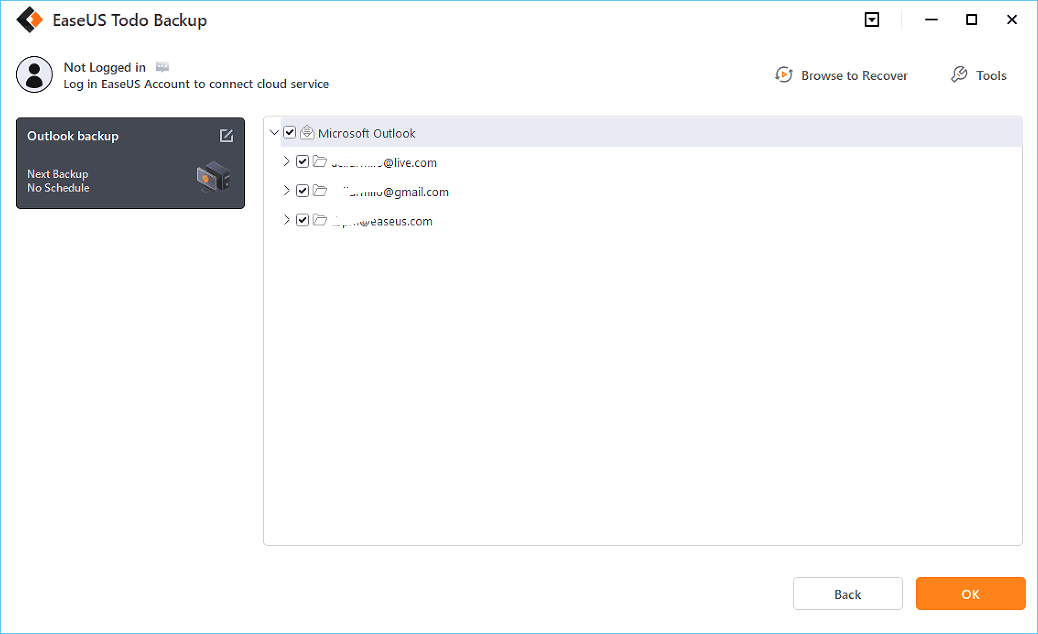
Passaggio 4. Successivamente, dovrai scegliere una posizione in cui salvare il backup di Outlook facendo clic sull'area illustrata.
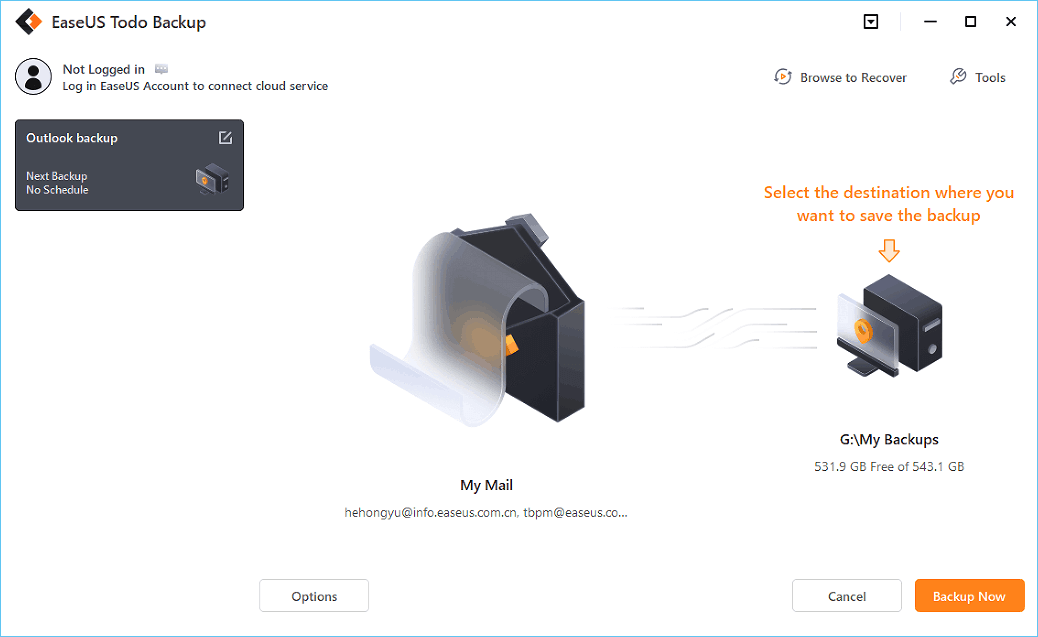
Fase 5. La posizione di backup può essere un'altra unità locale sul tuo computer, un disco rigido esterno, una rete, un cloud o un NAS. In genere, ti consigliamo di utilizzare un'unità fisica esterna o un cloud per conservare i file di backup.

Fase 6. Le impostazioni di personalizzazione come l'impostazione di una pianificazione di backup automatico giornaliera, settimanale, mensile o in base a un evento e l'esecuzione di un backup differenziale e incrementale sono disponibili nel pulsante Opzioni se sei interessato. Fai clic su " Esegui backup ora " e il processo di backup di Outlook inizierà. L'attività di backup completata verrà visualizzata sul lato sinistro in stile scheda.
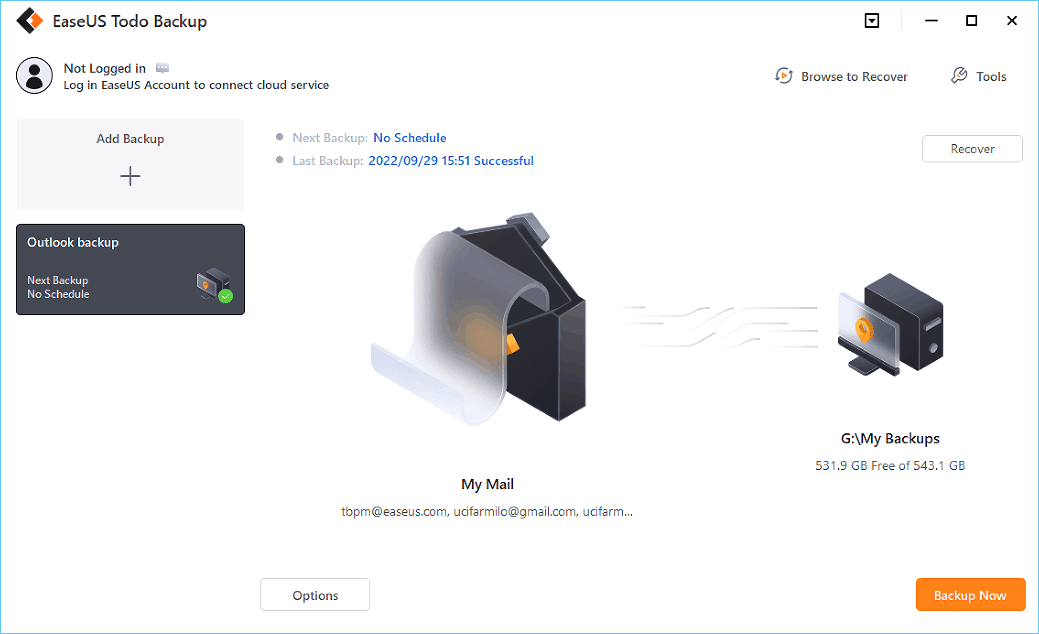
Se vuoi ripristinare il backup di Outlook , puoi leggere un altro post e seguire le istruzioni.
[Perché e come risolvere] Outlook non si sincronizza con Gmail
Ora che hai eseguito il backup delle tue e-mail utilizzando EaseUS Todo Backup, devi cercare un modo per risolvere Outlook Not Syncing with Gmail e le ragioni dietro l'errore. Ed è esattamente ciò che otterrai in questa sezione. Poiché la sincronizzazione di Outlook con Gmail può farti risparmiare un sacco di tempo e offre sicurezza dei dati, ricevere un errore durante la sincronizzazione può essere frustrante. Per aiutarti, abbiamo elencato alcune delle ragioni insieme alle soluzioni per risolvere questo problema:
1. I tuoi servizi di sincronizzazione Google sono obsoleti
L'intento originale di Google Calendar Sync e Google Sync era quello di facilitare la sincronizzazione dei tuoi account Gmail e Outlook. Sfortunatamente, Google ha interrotto queste funzionalità nel 2012; quindi, non sono più disponibili. Ciò lascia la sincronizzazione gratuita con Outlook come l'unica cosa interessata da questo servizio. Sebbene esistano alcuni problemi, le aziende che hanno pagato per Google Apps tramite un abbonamento possono comunque utilizzare le funzionalità di sincronizzazione premium del servizio. Quelle che utilizzano un servizio di sincronizzazione affidabile non avranno problemi di questo tipo.
2. Potresti avere un aggiornamento di Windows difettoso
Dovresti ricontrollare gli aggiornamenti di Windows sul tuo computer se scopri che Outlook non si sincronizza con Gmail perché potrebbe essere dovuto ad aggiornamenti software difettosi o indesiderati. Alcune patch, tra cui KB2837618 e KB2837643, impediscono alle cartelle IMAP di sincronizzarsi correttamente.
Outlook deve essere configurato per IMAP se deve sincronizzarsi con Gmail. Prima di poter sincronizzare di nuovo i tuoi account, dovrai eliminare gli aggiornamenti obsoleti. Se possibile, Microsoft suggerisce di rimandare l'aggiornamento finché il problema non sarà stato risolto e non sarà pronta una nuova versione.
3. Devi abbonarti a Premium Google Sync
Potresti ricevere questo errore se utilizzi Gmail gratuito per sincronizzare con la versione di Outlook, poiché Google non supporta più Google Sync. Quando ti registri per un piano Google Apps premium, avrai accesso alle opzioni di sincronizzazione diretta di Google, mentre Outlook può sincronizzare solo tramite IMAP. Potrebbe aiutarti a evitare alcuni dei problemi che molti utenti di Outlook e IMAP hanno avuto.
4. Potresti avere una connessione di rete debole
Un altro possibile motivo per cui Outlook non si sincronizza con Gmail è la tua connessione di rete. Se hai una connessione Internet debole, Google non ti consentirà di sincronizzare Outlook con Gmail. Per eliminare questa possibilità, devi assicurarti di essere connesso a una connessione di rete stabile e che le tue impostazioni di rete non stiano limitando il processo di sincronizzazione.
5. Devi reimpostare il tuo account Outlook
Se Outlook non si sincronizza con Gmail o i preferiti di Outlook non si sincronizzano , potrebbe esserci un problema con il tuo account Outlook. Potresti aver configurato molte impostazioni di Outlook, che ora impediscono a Outlook di sincronizzarsi con Gmail, quindi potresti dover reimpostare il tuo account Outlook.
Per risolvere questo problema reimpostando il tuo account Outlook, procedi nel seguente modo:
Passaggio 1. Accedi al tuo account Outlook e fai clic sull'opzione File .
Passaggio 2. Fare clic su Aggiungi account , immettere le credenziali di accesso nella finestra di accesso e fare clic sul pulsante Accedi.
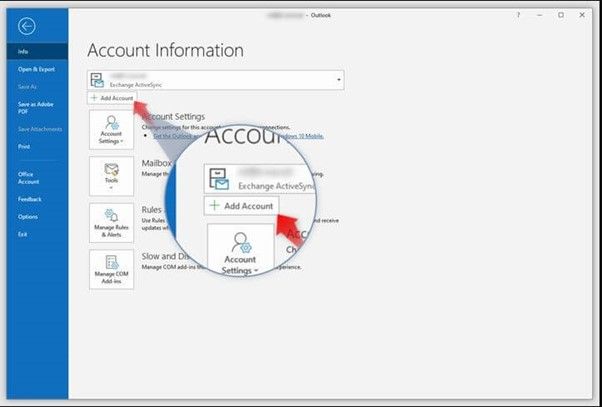
Passaggio 3. Dopodiché, aggiungi un account Gmail al tuo Outlook e clicca su Connetti per sincronizzare facilmente.
Considerazioni conclusive
Outlook e Gmail sono senza dubbio tra i migliori server di posta e la maggior parte delle persone ha account su entrambe le piattaforme. Tuttavia, le persone hanno segnalato di riscontrare spesso errori di Outlook non sincronizzato con Gmail quando provano a sincronizzare entrambi i server. Ma speriamo che tu conosca i motivi e le soluzioni a questo problema dopo aver letto questo articolo. Inoltre, ti consigliamo di utilizzare EaseUS Todo Backup Home per ripristinare Outlook e Gmail prima di tentare di risolvere questo problema.
Domande frequenti su Outlook che non si sincronizza con Gmail
Alcune delle domande più comuni che le persone pongono quando ricevono l'errore "Outlook non si sincronizza con Gmail" sono:
1. Perché Outlook non si sincronizza con Gmail?
Outlook non si sincronizza con Gmail per diversi motivi, ad esempio un aggiornamento di Windows difettoso, una versione obsoleta di Google Sync, la mancanza di un abbonamento premium alla sincronizzazione, una connessione Internet debole, impostazioni di Outlook configurate in modo errato, ecc.
2. Come posso forzare la sincronizzazione di Outlook con Gmail?
Non puoi forzare Outlook a sincronizzarsi con Gmail. Puoi provare diverse soluzioni per risolvere il problema e poi sincronizzare Outlook con Gmail. Senza risolvere i problemi, non sarai in grado di connettere Outlook al tuo account Gmail.
3. Come posso risolvere il problema della mancata sincronizzazione di Outlook?
Puoi risolvere il problema della mancata sincronizzazione di Outlook provando i metodi descritti nella parte 3 di questo post, ovvero evitando gli aggiornamenti difettosi di Windows, acquistando la versione premium di Google Sync o un altro abbonamento di sincronizzazione e reimpostando il tuo account Outlook.
Articoli Relativi:
-
Cos'è l'immagine disco? | Scopri Definizione & Formati & Utilizzo
Anna - 11/11/2025
-
Una guida completa al backup e al ripristino di Windows Server [aggiornamento 2025]
Aria - 11/11/2025
-
Codice di licenza EaseUS Todo Backup 2025 (100% ufficiale)
Aria - 11/11/2025
-
Come eseguire il backup dei file su un'unità flash USB [funziona con Windows 11/10/8/7]
Aria - 11/11/2025
Premi & Recensioni
"L'interfaccia e l'organizzazione sono molto pulite. EaseUS ToDo Backup Home è un ottimo programma di backup, adatto allo spazio domestico e alle PMI. "
- Da PCWorld staff
Scopri di più >>

EaseUS Todo Backup
Strumento di backup intelligente per i tuoi file e l'intero computer in Windows 10/8/7.
Scarica GratisSicuro al 100%
Capacità: 1.88MB
![]()